Google Agenda est l’une des applications d’agenda les plus accessibles. Pour éviter que des événements ne se chevauchent dans votre agenda ou en cas de changement de plan, vous voudrez savoir comment supprimer un événement dans Google Agenda.
La suppression d’événements dans Google Agenda n’est pas très difficile. Pour ce faire, connectez-vous à l’application Google Agenda sur votre appareil Android. Ensuite, allez dans le menu des paramètres. De là, sélectionnez l’événement que vous souhaitez supprimer et faites défiler la page jusqu’à l’option “Supprimer l’agenda”. Sous cette option, vous trouverez “Supprimer l’agenda”. Tapez dessus, et vous supprimerez l’événement de Google Agenda.
L’application Google Agenda a gagné une popularité massive parce qu’elle est bon marché et accessible à presque tous les appareils. Tous les événements seront automatiquement mis à jour sur tous les appareils auxquels vous serez connecté. En outre, vous pouvez modifier toute une série d’événements ou un événement spécifique si vous le souhaitez !
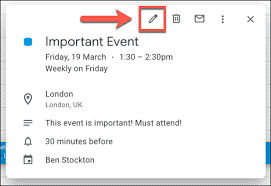
Comment supprimer un événement de l’agenda Google
Il peut y avoir différents types d’événements dans votre agenda, comme par exemple
- Les événements que vous avez créés.
- Les événements auxquels vous êtes invité.
- Des événements qui se répètent.
Tous ces événements peuvent être supprimés de votre compte.
Suppression des événements que vous avez créés
La suppression d’un événement que vous avez créé signifie que vous supprimez l’événement. Dans ce cas, toute personne ajoutée ou invitée à l’événement sera supprimée. Les personnes invitées ne pourront plus le suivre.
En 4 étapes simples, vous pouvez procéder à la suppression de votre événement sur votre Google Agenda sur un appareil Android.
Étape 1 : Avec votre téléphone ou votre tablette Android, accédez à l’application de Google Agenda.
Étape 2 : suivez maintenant l’événement que vous voulez supprimer. Et sélectionnez-le.
Étape 3 : Dans le coin supérieur droit, vous avez l’option “Plus”. Appuyez dessus.
Étape 4 : Dans l’option “Plus”, vous pouvez sélectionner “Supprimer”. Tapez sur “Supprimer”.
De cette façon, vous pouvez facilement supprimer un événement que vous avez créé. Les personnes qui avaient été invitées à l’événement recevront également un e-mail les informant de la suppression de l’événement.

Suppression des événements auxquels vous êtes invité
Même si vous n’êtes pas l’éditeur d’un événement, vous pouvez toujours supprimer l’événement de votre propre calendrier. L’événement ne sera pas supprimé dans son ensemble, mais seulement pour vous. Ainsi, vous ne serez pas informé des modifications apportées à l’événement.
La suppression d’un événement invité est aussi simple que la suppression de votre propre événement. Les étapes suivantes vous guideront dans cette démarche.
Étape 1 : ouvrez l’application Google Agenda sur votre téléphone ou votre tablette Android.
Étape 2 : Ouvrez maintenant l’événement que vous souhaitez supprimer.
Étape 3 : Allez dans le coin supérieur droit. Vous trouverez l’option “Plus”. Ouvrez-la.
Étape 4 : vous trouverez l’option “Supprimer”. Sélectionnez-la et votre événement est supprimé.
De cette façon, vous vous débarrasserez de tout événement indésirable auquel vous êtes invité. Sinon, vous recevrez des mises à jour sur un événement qui ne vous intéresse même pas. Cependant, le fait de le supprimer de votre calendrier n’entraînera pas de notification à l’éditeur.
Suppression des événements qui se répètent
Si vous êtes le créateur d’un événement et qu’il a des événements récurrents dans le futur, vous aurez deux options :
Cet événement : Cela signifie qu’il sera supprimé sur un événement particulier. Les événements suivants liés à cet événement seront maintenus à l’avenir.
Cet événement et les événements suivants : Cette option vous permettra de supprimer tous les événements liés ensemble. Tous les événements futurs seront supprimés en même temps.
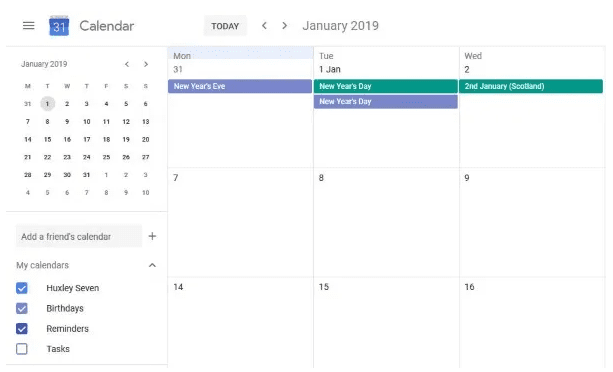
N’oubliez pas que si vous êtes invité à cet événement particulier, vous pourrez supprimer l’événement récurrent futur à la fois. Vous devrez sélectionner chaque événement individuellement et les supprimer.
En suivant ces méthodes, vous pouvez retirer ou supprimer un événement. Parfois, vous pouvez supprimer ou masquer un calendrier dans son ensemble. Mais cela peut nécessiter quelques étapes supplémentaires.
Comment supprimer tous les événements de Google Agenda
La suppression de tous les événements de Google Agenda est une tâche facile. Notez que cela signifie supprimer tous les événements de façon permanente ! Laissez-nous vous guider pas à pas.
Étape 1 : Connectez-vous à Google Agenda via votre application Google Agenda.
Étape 2 : Allez dans l’option “Paramètres”.
Étape 3 : Vous trouverez une autre option “Menu” dans les paramètres.
Étape 4 : choisissez maintenant l’agenda à partir duquel vous souhaitez supprimer l’événement.
Étape 5 : après avoir choisi le calendrier, faites défiler le bas jusqu’à ce que vous obteniez l’option “Supprimer le calendrier”.
Étape 6 : Sous l’option “Supprimer le calendrier”, vous aurez l’option “Supprimer”. Choisissez-la.
Étape 7 : Vous obtiendrez un texte d’avertissement de “Vous êtes sur le point de supprimer définitivement tous les événements du calendrier . Cette action ne peut être annulée. Voulez-vous continuer ?”. Cliquez sur “Supprimer définitivement”.
De cette façon, vous pouvez supprimer tous les événements du calendrier en une seule fois. Cette suppression n’est pas récupérable, et vous vous retrouverez avec une page de calendrier propre sur laquelle travailler.

Comment masquer un calendrier
Pour un calendrier que vous ne consultez pas souvent, vous avez la possibilité de le masquer. Malgré la suppression ou l’effacement d’un événement, vous pourrez le masquer pendant un certain temps.
Étape 1 : Accédez à l’agenda Google avec votre téléphone ou vos tablettes Android.
Étape 2 : Trouvez l’option “Menu” dans le coin supérieur droit.
Étape 3 : Dans l’option “Menu”, accédez à l’événement ou au calendrier que vous souhaitez masquer.
Étape 4 : il y aura une case colorée sur le calendrier. Sélectionnez-la et elle perdra sa couleur.
Ces quatre étapes vous permettent de masquer le calendrier de votre choix. Vous n’aurez pas à supprimer quoi que ce soit, et il sera toujours hors de vue.
Voir les événements dans votre corbeille
Si un événement reste dans votre corbeille pendant 30 jours, il est automatiquement supprimé. En outre, tout événement indésirable sera également mis à la corbeille. Si un événement enfreint les règles et règlements du règlement du programme Google Agenda, il sera également mis à la corbeille. Il se peut donc que vous deviez visiter un événement dans la corbeille pour le faire revenir ou le supprimer définitivement.
Pour voir ces événements mis à la corbeille, allez dans les paramètres de Google Agenda. Vous y trouverez la liste de tous les événements supprimés et spammés. Ici, vous pouvez supprimer un événement individuel, une série d’événements sélectionnés et tous les événements ensemble.
Événement individuel
Sur le côté droit de l’événement, vous trouverez l’option “Supprimer pour toujours”. Cliquez sur cette option et l’événement sera supprimé à jamais.
Événements sélectionnés
Sélectionnez les événements que vous souhaitez supprimer. Vous trouverez l’option “Supprimer pour toujours” dans le coin supérieur droit. Pour les supprimer, sélectionnez cette option.
Tous les événements dans la corbeille
Pour supprimer tous les événements de la corbeille en une seule fois, sélectionnez l’option “Vider la corbeille”. Cela permettra de vider la corbeille dans son ensemble.

Récupération des événements supprimés
Si vous n’avez pas nettoyé votre corbeille, vous pourrez récupérer les événements qui s’y trouvent. Malheureusement, cela n’est possible que par le biais d’un ordinateur.
Voici les trois étapes à suivre pour récupérer votre événement dans la corbeille.
Étape 1 : Ouvrez l’agenda Google sur votre bureau.
Étape 2 : Sélectionnez les paramètres en haut à droite et allez à “Corbeille”.
Étape 3 : Sélectionnez les événements que vous souhaitez restaurer. Et sélectionnez “Restaurer”.
De cette façon, vous pouvez rapidement restaurer les événements mis à la corbeille. Vous pouvez également restaurer les événements mis à la corbeille de deux autres façons. Ce sont
Événements individuels – Cliquez sur un événement spécifique et cliquez sur le bouton de restauration.
Événements multiples – Sélectionnez plusieurs événements, puis cliquez sur l’option “restaurer”.
Questions fréquemment posées (FAQ)
Pourquoi ne puis-je pas supprimer un événement de mon agenda Google ?
Pour supprimer un événement, vous devez être l’éditeur de l’événement. Dans ce cas, vous devez être le créateur de l’événement ou disposer d’un accès en tant qu’éditeur.
Comment arrêter le spam sur mon Google Agenda ?
Pour empêcher les spams d’apparaître dans votre Google Agenda, vous devez modifier les paramètres de ce dernier. Accédez aux paramètres de l’événement et empêchez tout spam sur Google Agenda.
Comment puis-je modifier les paramètres de confidentialité de mon agenda ?
Pour modifier les paramètres de confidentialité, accédez aux paramètres de Google Agenda. Tapez sur l’événement dont vous souhaitez modifier la confidentialité. Allez dans “Visibilité” et modifiez la confidentialité. Enfin, enregistrez la modification.
Vous pouvez également être intéressé par ce qui suit :
Qu’est-ce que l’autre dans le stockage interne et comment vous pouvez effacer votre téléphone Android,
Derniers mots
Google Agenda vous permet de supprimer, de modifier et de changer des événements. Vous pouvez modifier votre événement en fonction de vos préférences avec les paramètres appropriés.
Ce post vous aidera à savoir comment supprimer des événements de Google Agenda sur Android. Mais avant de nettoyer votre agenda, vous devrez vous rappeler qu’il ne peut pas être récupéré une fois qu’un événement est supprimé de la corbeille.
